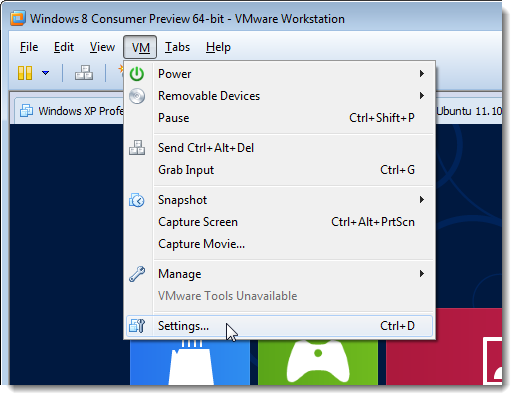Har du et operativsystem installeret på dit USB-tommeldrev? At starte fra det i en VM er nu muligt, du skal bare bruge et simpelt trick for at få det til at fungere.
I sidste uge viste vi dig, hvordan du satte Ubuntu på enUSB-drev i en separat partition, og vi diskuterede også arbejde med VMware Player (vores foretrukne VM-klient). Men har du nogensinde prøvet at starte fra et USB-drev i VMWare? Det tillader ikke at gøre det, men vi tvinger den til at starte fra en USB med en smule gammel geekery.
Hvis du husker det, har vi vist dig, hvordan du starterfra et USB-drev, selvom din gamle pc ikke tillader opstart fra en. Det er rigtigt ved hjælp af Plop Boot Manager. Alt, hvad vi skal gøre, er at indlæse Plop ISO i VMware, vedhæfte og aktivere USB-drevet i VMware og til sidst vælge USB-indstillingen i Plop Boot Manager for at starte fra USB.
Så besøg Plop boot manager downloadwebstedet.

Klik på Download, download den nyeste version, gem den på et sted og pak den ud. Filen med navnet “plpbt.iso” er den, vi har brug for.

Åbn VMware, vælg "Opret en ny virtuel maskine"

I det vindue, der åbnes, skal du vælge “Installationsdisk-billedfil”, gennemse til Plop ISO og vælge den. VMware beder dig om at specificere et operativsystem. Klik på næste for at fortsætte

Vælg Linux som gæstoperativsystem, og vælg Ubuntu på listen over versioner (eller hvis du har et andet operativsystem, skal du vælge det og dets version). Klik på Næste

Angiv navnet på VM og den destination, hvor den gemmes.

På den næste skærm skal du vælge "Gem virtuel disk som enkelt fil" og tildele 5 GB til den, da vi starter fra USB-drevet og ikke rent faktisk foretager en installation. Klik på Næste

På den sidste skærm kan du se de hardware-ressourcer, der automatisk er tildelt til denne bestemte VM.

Sørg for, at USB er aktiveret, og hvis det ikke er det, skal du klikke på "Tilpas hardware", klikke på USB-controller enhed, og kontroller de to første indstillinger. Klik på OK for at fortsætte.

Sørg for, at dit USB-drev med et startbart OS ervedlagt. Start VM, du starter i Plop. Højreklik først på USB-ikonet i nederste højre hjørne af VMware Player, og klik på Opret forbindelse (Frakobl forbindelsen fra værten). Vent et par sekunder, klik derefter inde i vinduet, og vælg USB-indstillingen ved hjælp af piletasterne på dit tastatur.

Og nu starter du dit OS fraUSB. Ikke kun du kan starte op i Ubuntu fra en startbar USB, men du kan starte i ethvert startbart operativsystem ved hjælp af denne metode (DSL, Puppy eller endda Windows Installation ISO, uanset hvilket startbart operativsystem du har på USB). Ikke ret praktisk måske, men stadig nørdigt!
Start fra et USB-drev, selvom din BIOS ikke lader dig
Download Plop Boot manager